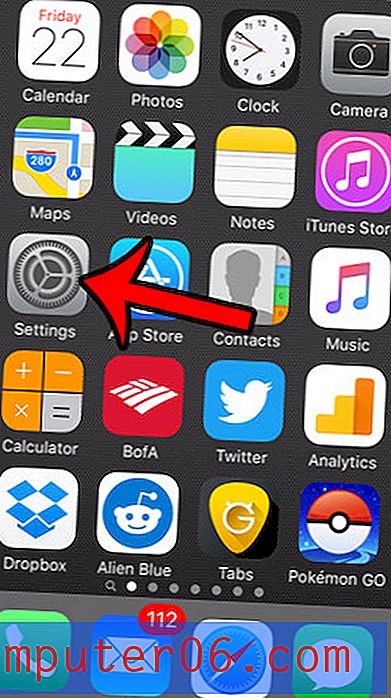Cómo cambiar el nivel de importancia predeterminado en Outlook 2013
Si envía correos electrónicos con frecuencia con otros usuarios de Outlook, es posible que haya visto una pequeña flecha azul o un signo de exclamación rojo junto a los mensajes. Esto indica un nivel de importancia para ese mensaje que fue establecido por el remitente del mensaje. Por lo general, el nivel de importancia de un mensaje se puede cambiar a discreción del remitente, en base a un mensaje individual.
Pero si desea cambiar el nivel de importancia de cada mensaje de correo electrónico que envía, puede ser más fácil simplemente cambiar el nivel de importancia predeterminado. Esto le permite enviar sus mensajes con Importancia baja o Importancia alta de forma predeterminada, en lugar de la configuración Normal que se usa en una instalación estándar de Outlook 2013. Nuestra guía a continuación le mostrará dónde encontrar y cambiar esta configuración.
Establecer el nivel de importancia predeterminado para mensajes en Outlook 2013
Las siguientes opciones le indicarán cómo establecer el nivel de importancia predeterminado para los nuevos mensajes de correo electrónico que cree. Esto significa que cada mensaje de correo electrónico se enviará con el nivel de importancia que seleccione. Si prefiere ajustar el nivel de importancia lejos de la opción Normal predeterminada por mensaje, este artículo le mostrará cómo hacerlo.
- Abra Outlook 2013.
- Haga clic en la pestaña Archivo en la esquina superior izquierda de la ventana.
- Haga clic en Opciones en la columna en el lado izquierdo de la ventana.
- Haga clic en la pestaña Correo en el lado izquierdo de la ventana Opciones de Outlook .
- Desplácese hacia abajo hasta la sección Enviar correo, luego haga clic en el menú desplegable a la derecha del Nivel de importancia predeterminado y seleccione el nivel que desea usar para los mensajes nuevos. Haga clic en el botón Aceptar en la parte inferior de la ventana cuando haya terminado de guardar sus cambios.

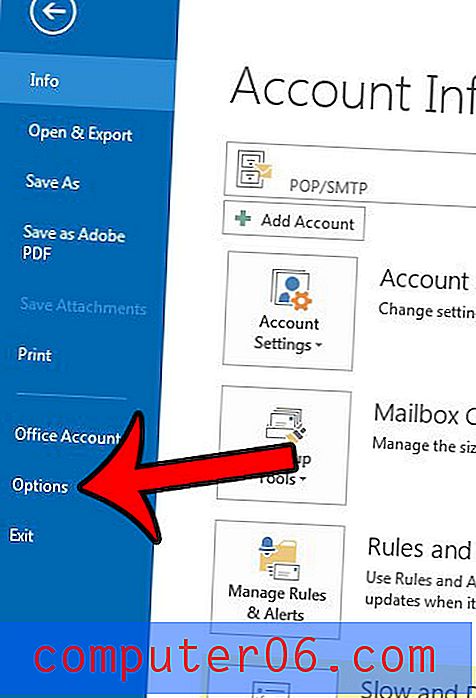
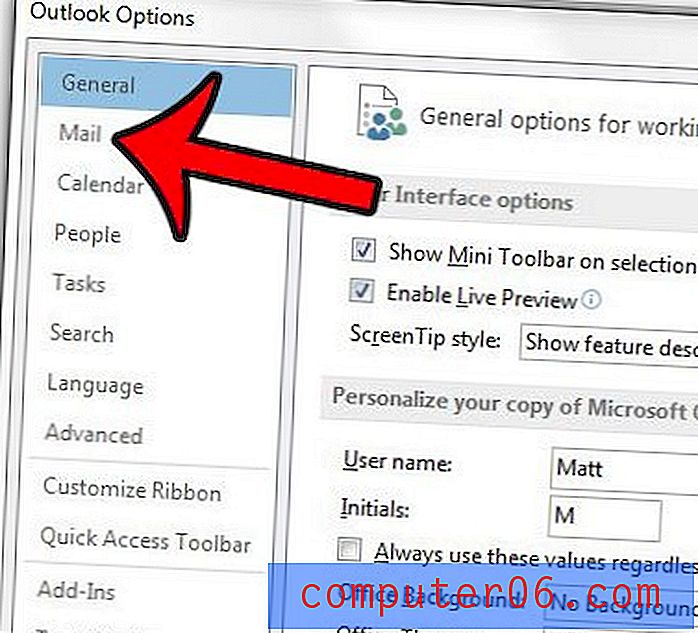
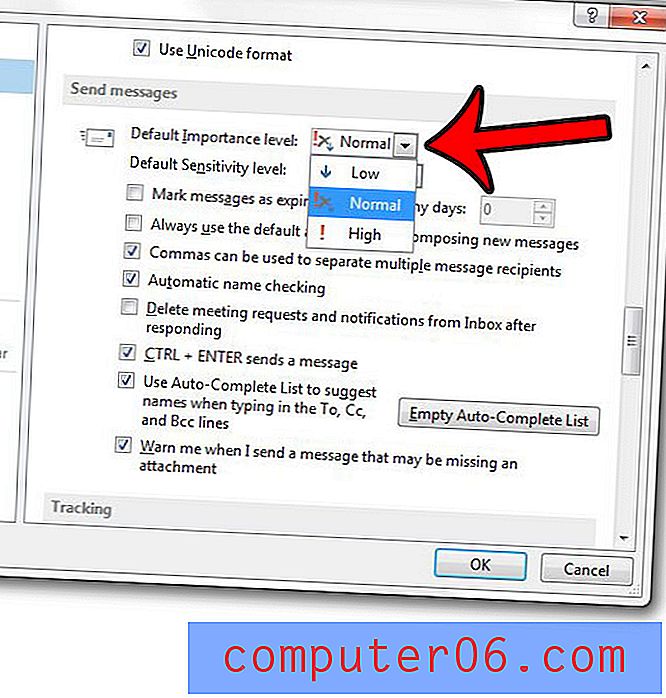
¿Sabía que puede decirle a Outlook 2013 cuándo enviar un mensaje de correo electrónico? Esto puede ser realmente útil si necesita enviar un mensaje más tarde en el día, pero puede no estar disponible para enviarlo en ese momento. Aprenda cómo retrasar la entrega en Outlook 2013 y comience a aprovechar esta útil característica.